steam显示fps,在玩游戏时,很多人对于游戏的流畅度和画质都有着极高的要求,而要了解自己的电脑是否能够流畅运行游戏,一个重要的指标就是帧数(FPS)。幸运的是Steam给我们提供了一个简单而有效的方法来显示游戏帧数。只需要通过一些简单的设置,我们就能在游戏界面的右上角清晰地看到当前帧数的显示。这不仅方便了我们了解游戏的运行情况,也能够及时调整游戏设置,以获得更好的游戏体验。下面就让我们一起来探索一下Steam设置游戏帧数在右上角显示的方法吧!
Steam设置游戏帧数在右上角显示的方法
步骤如下:
1.打开电脑上的应用。
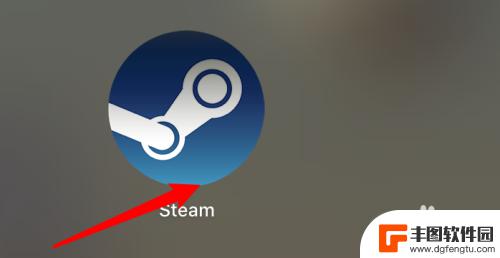
2.点击上方的steam菜单。
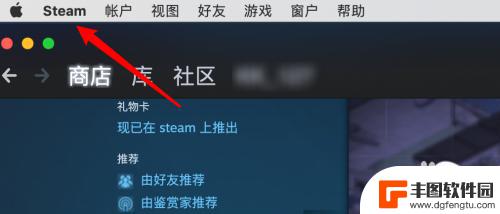
3.在下拉菜单点击Preferences。
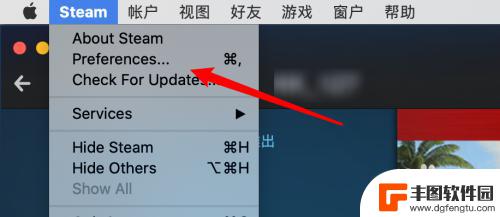
4.打开偏好设置窗口上,点击左边的游戏中选项。
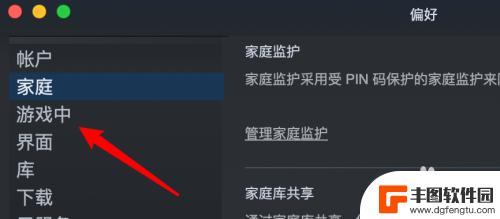
5.进入后,点击这里的显示帧数的下拉框。
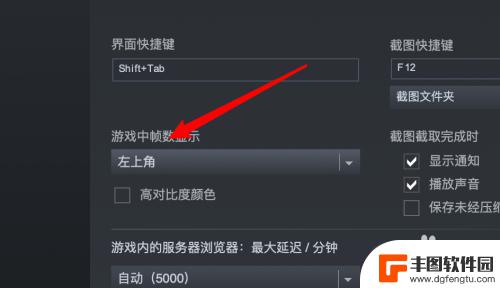
6.在下拉框里选择右上角就可以了。
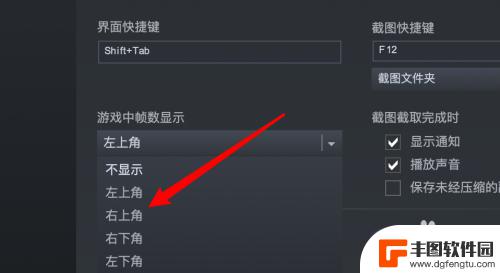
以上是本文介绍的全部内容,如果您想了解更多相关攻略,请继续关注我们的网站,我们每天都会为您提供最新最全的攻略,千万不要错过哦。
相关攻略
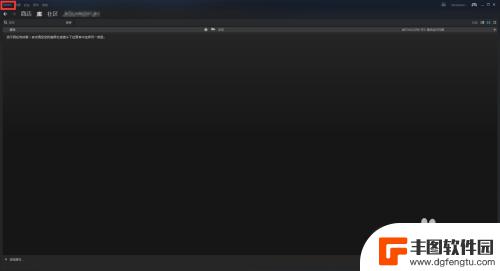
steam设置不了帧数显示 steam设置游戏显示帧数方法教程
Steam是一款广受欢迎的游戏平台,很多玩家在使用Steam时会遇到一个问题:无法设置游戏的帧数显示,对于许多游戏玩家来说,帧数显示是非常重要的,它可以帮助玩家了解游戏的流畅度...
2023-12-17 14:26:15
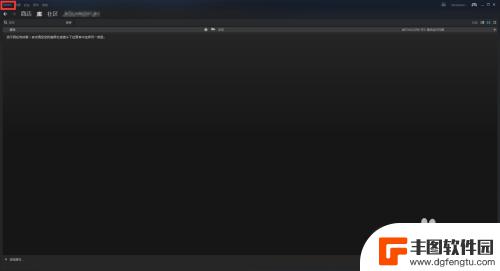
steam看fpd Steam设置游戏帧数显示方法教程
在游戏领域中,帧数显示对于玩家来说是一项非常重要的指标,它能够直观地反映出游戏的流畅度和画面质量,对于提升游戏体验至关重要。很多玩家并不清楚如何在Steam平台上设置游戏帧数显...
2023-12-23 08:18:58
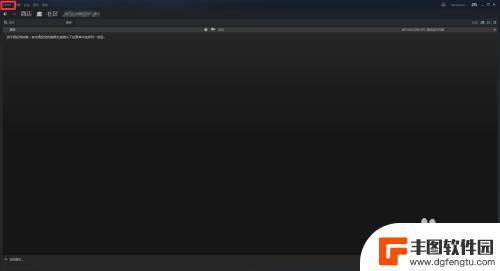
steam怎么打开游戏内帧数显示 Steam游戏帧数显示方法介绍
steam怎么打开游戏内帧数显示,Steam是一款广受欢迎的游戏平台,常常会出现游戏内帧数低的情况,那么,如何在Steam中打开游戏内帧数显示呢?下面我们就为大家介绍一下Ste...
2023-08-13 12:28:36

原神怎么打字显示帧数 原神帧数显示设置方法
原神怎么打字显示帧数,原神是一款备受瞩目的开放世界角色扮演游戏,它以其精美的画面和丰富的剧情吸引了众多玩家的关注,在游戏过程中,有些玩家可能会遇到显示帧数不稳定的问题,这可能会...
2023-10-11 13:43:54
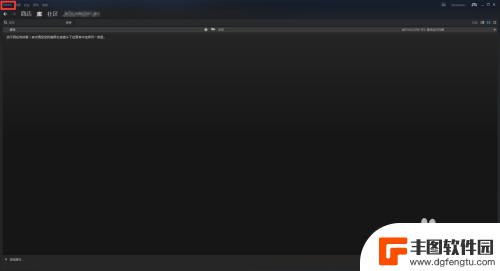
steam游戏fps Steam中显示游戏帧数的方法教程
在如今的游戏世界中,FPS(每秒帧数)已成为评判游戏画面流畅度的重要指标之一,而对于众多的Steam游戏玩家来说,了解如何在Steam平台中显示游戏帧数,无疑是一项必备技能。幸...
2024-01-31 17:27:30
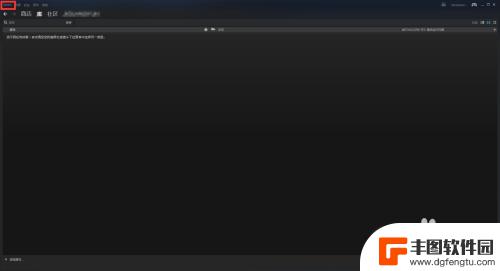
steam怎么打开fps Steam游戏显示帧数方法教程
Steam是一个广受欢迎的游戏平台,许多玩家喜欢在其中畅玩各种类型的游戏,而对于一些追求游戏画面流畅度的玩家来说,显示帧数是一个重要的指标。在Steam中,我们可以通过简单的操...
2023-12-02 08:29:10
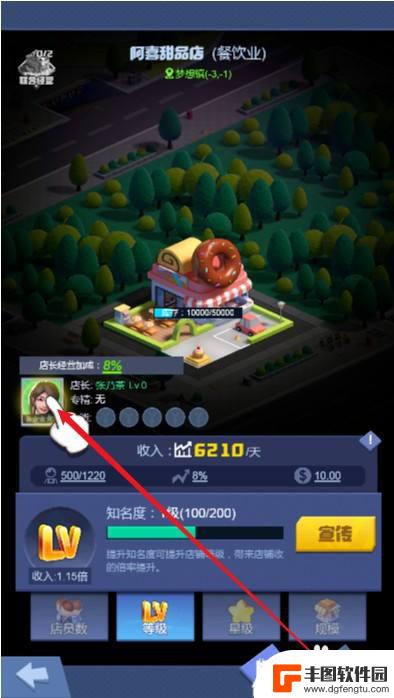
明日大亨如何提升实力 明日大亨店长如何提升业务能力
明日大亨是一家以销售高端时尚品牌为主的精品店,店长的业务能力对于店铺的发展至关重要,提升实力和业务能力是店长们必须要面对的挑战。通过不断学习和,店长们可以不断完善自己的管理技能...
2024-09-20 10:20:19

星露谷物语如何改变自己的职业 星露谷物语不确定雕像怎么改变职业
星露谷物语是一款让玩家可以在游戏中体验不同职业发展道路的游戏,在游戏中玩家可以选择自己喜欢的职业方向,如农夫、渔夫、矿工等,并通过种植作物、捕鱼、挖矿等方式来不断提升自己的职业...
2024-09-20 09:26:38
小编精选
明日大亨如何提升实力 明日大亨店长如何提升业务能力
2024-09-20 10:20:19星露谷物语如何改变自己的职业 星露谷物语不确定雕像怎么改变职业
2024-09-20 09:26:38恋与制作人签名怎么设置 《恋与制作人》昵称怎么修改
2024-09-20 08:48:41超凡先锋如何改第一人称视角 超凡先锋第一人称视角修改方法
2024-09-19 17:32:06中国象棋怎么去除广告 如何关闭中国象棋竞技版APP广告
2024-09-19 13:31:09地铁跑酷如何开挂? 地铁跑酷道具使用技巧
2024-09-19 11:35:40自在西游怎么打召唤流 自在西游召唤流阵容推荐及分析
2024-09-19 10:15:20解忧小村落怎么搞钱 解忧小村落六种赚钱方法
2024-09-19 08:26:00灰烬战线怎么兑换礼包码 《灰烬战线》兑换码怎么兑换
2024-09-18 17:26:29三国群英传如何单挑 《三国群英传8》单挑按键教学
2024-09-18 16:17:45热门游戏